SDカードが認識しないときの原因とSDカードデータを復元する方法
デジカメやカードリーダーなどで使われているSDカードが正常に認識されなかったら、どんな原因が考えられますか。本文では、SDカードが認識しないときの原因と認識しないSDカードから大事なデータを復元する方法をご紹介いたしますので、少しでもお役に立てれば何よりです。
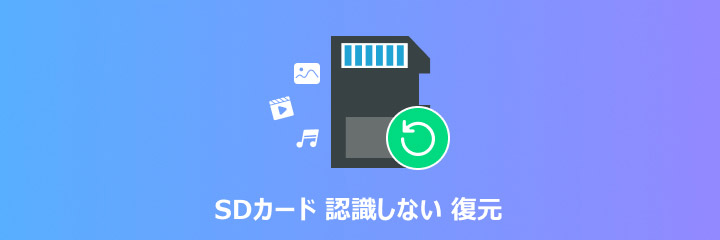
SDカードが認識しない原因について
SDカードが認識されなかったりすると、接続故障やSDカードの物理破損などの原因があります。下記では、SDカードやサイズの小さいSDカードであるmicroSDカードが正常に認識しない、読み込まないときの原因をご紹介いたしましょう。
原因1:SDカードまたはmicroカードが物理的な損傷を受けてしまい、故障している
原因2:SDカードのファイルシステムは破損している
原因3:SDカードリーダーが故障していて、SDカードが読み込めない
原因4:SDカードがパソコンとの接続不良、あるいは接続端子が汚れている
原因5:SDカードの認識に必要なドライバーソフトウェアに問題がある
原因6:SDカードのフォーマットの互換性が問題だ
SDカードが認識しないときの対処法
SDカードを使おうとしても、反応しないまま、正常に認識されないと、下記の対処法をお試しください。
1、SDカードを修理に出す
SDカードまたはmicroカードが落下したり、水濡れになったりして、物理的な損傷を受けたら、パソコンやSDカードリーダーなどに認識されなくて、読み込められなくなります。そのとき、SDカードまたはmicroカードを修理に出してもらったほうが良いです。
ちなみに、SDカードの物理的な損傷を避けるには、今後、SDカード、microカードを大事に保管し、定期的にSDカード内のデータをバックアップすることをおすすめ。
2、CHKDSKコマンドなどでSDカードのファイルシステムを修復
SDカードのファイルシステムの故障が原因で認識しないまま読み込まないと、Windowsの場合、CHKDSKコマンドで修復してみてください。具体的に、Windowsキー + X を同時押し、コマンドプロンプトを管理者として実行します。そして、「chkdsk X: /f」と入力して、Enterキーを押して実行し、プロセスが完了するまでお待ち下さい。そのプロセスが終わったら、SDカードが修復されるはずです。そして、SDカードを正常に認識できるかを再度ご確認ください。Macの場合、ディスクユーティリティを利用して、SDカードのファイルシステムを修復してみてください。
3、SDカードリーダーやパソコンとの接続端子などをチェックし、交換
SDカードリーダーやパソコンとの接続端子が不良が起こってしまったら、SDカード、microカードが読み込まれなく、認識しない状態になります。そういうとき、カードリーダーや接続端子をチェックして、さらに、SDカードリーダーや接続端子、USBポートなどを交換する必要があります。
4、SDカードドライバーをチェックし、更新する
SDカードをパソコンに接続して正常に認識されるために、ドライバーが必要です。SDカードドライバーソフトウェアに問題があったら、SDカードが読み込まれないまま、SDカードにアクセスできません。その場合、SDカードドライバーソフトウェアを更新してみてください。
具体的に、まずは、パソコンのスタートアイコンを右クリックして、「デバイスマネージャー」を開きます。次に、デバイスマネージャー画面から「ディスクドライブ」を展開して、該当するSDカードドライバーを見つけます。最後、見つけたSDカードドライバー右クリックして、「ドライバーの更新」をクリックして、「ドライバーを自動的に検索する」をクリックすることでSDカードドライバーの更新を行ってください。
5、SDカードをフォーマットしてみる
SDカードのフォーマット形式が使用しているOSとは互換性がない場合、SDカードをフォーマットして、FAT32、NTFSまたはEXFATなどから一番ふさわしいフォーマット形式を選択して、SDカードをフォーマットしてみてください。よかったら、SDカードをフォーマットする方法までご参考ください。
SDカードが認識しないときのデータ復元方法
SDカードが認識しないとき、どうやってSDカードからデータを取り出したら良いでしょうか。Aiseesoft データ 復元はパソコンやマルチメディアデバイスから消えたデータを復元する事ができるソフトウェアなので、SDカードのデータを復元するのにおすすめします。
 おススメ点
おススメ点
- パソコンやHDD、外付けHDD、フラッシュドライブ、携帯電話、SDメモリカードから消えたデータを復元
- 写真や動画、画像、音楽、ドキュメントなどの復元が可能
- AIで破損した写真や画像などを修復
- クイックスキャンとディップスキャンの2つモードがある
では、このデータ復元ソフトを無料ダウンロード・インストールして、認識しないSDカードからデータを取り出して、復活する方法をご紹介いたしましょう。
ステップ 1復元するSDカードを接続
このSDカード復元を立ち上げて、サイドバーにある「USB/SDカードの復元」タブを開いて、復元したいSDカードをパソコンに接続します。
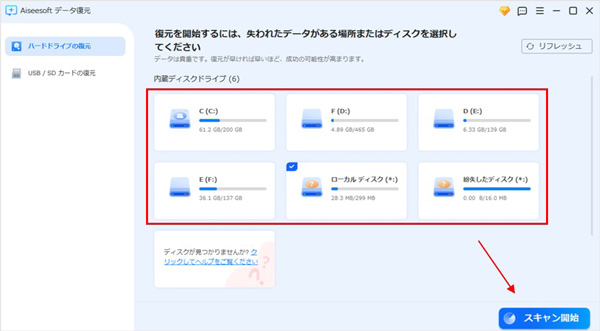
ステップ 2SDカードデータをスキャン
このSDカード復元の右下にある「スキャン開始」ボタンをクリックすると、SDカードをクイックスキャンし始めます。クイックスキャンが完了したら、SDカードをディップスキャンし始めます。
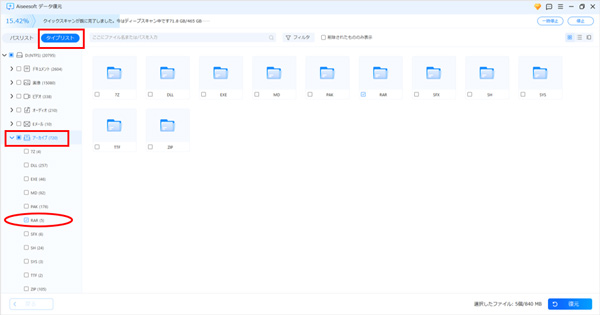
ステップ 3SDカードを選択して復元
SDカードのスキャンが終わったら、パスリストまたはタイプリストによってSDカードデータを見つけられます。最後、右下にある「復元」ボタンをクリックすることでSDカードからデータを復元することができます。
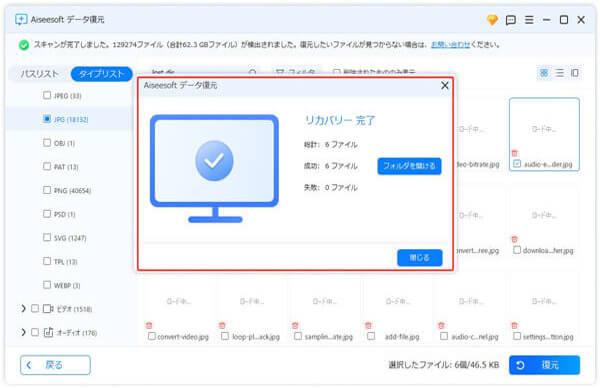
以上から分かるように、このデータ復元では、パソコンから写真や動画、音楽、ドキュメントのWord、エクセルなどを復元することもできて、超多機能です。特に、このSDカード復元は一見でわかりやすいインタフェース付きなので、素人でも簡単に利用できます。他に、パソコンのパーティション故障、データの誤削除、ウィルス感染、PCのクラッシュ、HDDや外付けHDD、パソコンの初期化などによるデータ損失を復旧できます。
もちろん、他にも、いくつかのデータ復元ソフトウェアが利用可能で、必要なら、SDカード復元ソフトウェアまでご参考ください。
まとめ
以上は、SDカードが認識しないときの原因およびSDカードからデータを取り出し、復元する方法のご紹介でした。今後、ご利用のSDカードが正常に認識されなく、読み込まれなかったりすると、少しでもお役に立てれば何よりです。